Schermafbeeldingen maken op Windows-pc
Artikel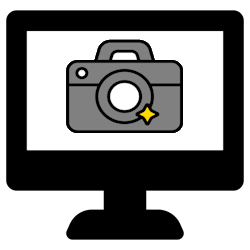
Wil je iets vastleggen wat op het scherm van je Windows-computer staat? Maak dan een schermafbeelding.
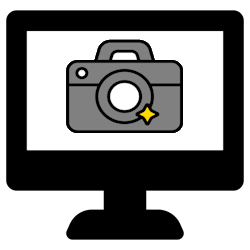
Wat is een schermafbeelding?
Een schermafbeelding schermafbeelding Afbeelding van (een deel van) het beeldscherm. Computerboeken of -cursussen bevatten vaak schermafbeeldingen om te illustreren hoe een bepaalde handeling verricht wordt. Bezoekers van websites kunnen ook een schermafbeelding maken om iets vast te leggen. Om een schermafbeelding te maken gebruik je een sneltoets of een speciaal computerprogramma. is zoals een foto van wat je op dat moment op je scherm ziet. Het wordt ook schermafdruk of screenshot genoemd. Je kan de afbeelding bewaren, afdrukken en delen. Kijk op de website van Digidak+ en volg ons op sociale media voor meer tips.
Schermafbeelding maken
Er zijn meerdere manieren om een schermafbeelding te maken. Dat kan met de Print Screen-toets op het toetsenbord. Die toets staat rechtsboven en heeft de tekst 'Print Screen' of 'PrtScn'. Je kan ook het Knipprogramma van Windows gebruiken. Daarmee kan je ook een deel van het scherm vastleggen. In dit artikel tonen we hoe je een afbeelding maakt van het hele scherm met de Print Screen-toets in Windows 10 en 11. Kijk op de website van Digidak+ en volg ons op sociale media voor meer tips.
Print Screen-toets gebruiken Windows 10
- Druk op de Windows-toets en de Print Screen-toets tegelijk.
- Het scherm flitst kort. Zo wordt een afbeelding van het hele scherm gemaakt.
- Plak de afbeelding met Ctrl+V in een programma zoals Word, je mail of Paint.
- Je kan de afbeelding daarna ook opslaan.
Kijk op de website van Digidak+ en volg ons op sociale media voor meer tips.
Print Screen-toets gebruiken Windows 11
- Druk op de Print Screen-toets. Op een laptop moet je soms ook de Fn-toets indrukken.
- Bovenaan verschijnt een klein menu. Klik op het pijltje naast het icoon met een scherm en plusteken.
- Je ziet een keuzelijst:
- Rechthoek: selecteer een rechthoekig deel van het scherm. Klik en sleep.
- Venster: klik op het venster dat je wil vastleggen.
- Volledig scherm: maak een afbeelding van het hele scherm.
- Vrije vorm: teken zelf een vorm op het scherm. Klik en sleep de muis.
- Klik op Volledig scherm. De afbeelding wordt automatisch opgeslagen in de map 'Schermopname' onder 'Afbeeldingen' in Verkenner.
- De afbeelding staat ook op het klembord. Plak ze met Ctrl+V in een programma zoals Word, je mail of Paint.
Ben je geholpen met dit artikel?
Laat weten wat je van dit artikel vond, daarmee help je de redactie van Digidak+ én andere gebruikers van de website.
Meer over dit onderwerp
Schermafbeelding Mac maken
Een schermafbeelding legt vast wat op het beeldscherm staat. Maak er op de Mac snel een met sneltoetsen.
Schermafbeelding maken op Android-telefoon
Maak een schermafbeelding van je Android-smartphone. Handig om informatie te bewaren of te delen.
Bekijk meer artikelen met de categorie:
Meld je aan voor de nieuwsbrief van Digidak+
Elke maand duidelijke uitleg en leuke tips over de digitale wereld. Gratis en zomaar in je mailbox.